|
Passion

Dieses Tutorial wurde für PSP 10 geschrieben.
© Sabine Ludwig - All Rights Reserved. Bitte lest meine
Terms of Use.
Vervielfältigen oder Nutzung für
Bastelforen als Aufgabe nur mit meiner Erlaubnis !
Du benötigst dieses
Material.
Such dir bitte selber eine geeignete Frauentube. Meine
ist ©La Esmeralda und nicht im Material enthalten.
*Danke für die wundervolle Genehmigung einige deiner
Fotos verwenden zu dürfen!*
Ein riesengroßes Dankeschön geht an die fleißigen
Bastler & Tuber
der Tubengruppen denen ich angehöre.
Das Wasserzeichen der einzelnen Tuben ist in den Tuben enthalten.
Das © bleibt beim jeweiligen Original Artist.
Außerdem habe ich den Filter
Bordermania - Frame#2
benutzt, den du u.a.
hier findest.
Stell deine Vordergrundfarbe auf #882223 und deine
Hintergrundfarbe auf
schwarz.
Ändere deine Materialien in einen linearen Farbverlauf.
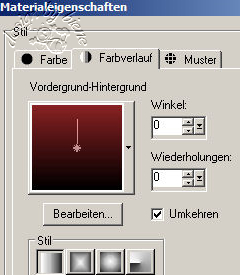
Öffne eine neue Leinwand 800 x 600 px.
Füll die Leinwand mit diesem Farbverlauf.
Ebene - Neue Rasterebene.
Füll diese mit deiner Vordergrundfarbe.
Ebene - Maske aus Datei laden - Masker%20byBirry%2021.

Zusammenfassen - Gruppe zusammenfassen.
Effekt - Kanteneffekt - Nachzeichnen.
Öffne deine Frauentube.
Bearbeiten - Kopieren - und auf deinem Bild - Einfügen
als neue Ebene.
Passe sie evtl. größenmässig deinem Bild an.
Schieb sie nach rechts.
Effekt- 3D-Effekt - Schlagschatten.

Wiederhole den Schatten einfach noch einmal.
Öffne jet-redflower-juli-2006.psp.
Bearbeiten - Kopieren - und auf deinem Bild - Einfügen
als neue Ebene.
Bild - Größe ändern 85% - Größe aller Ebenen anpassen -
ausgeklickt.
Setz sie oben in die linke Ecke.
Effekt - 3D-Effekt Schlagschatten - mit den gleichen
Werten wie eben
verwendet.
Wenn du magst, kannst du noch deinen Namen aufs Bild
schreiben.
Ebene - Neue Rasterebene.
Auswahl - Alles auswählen.
Auswahl - ändern - verkleinern 2 px.
Auswahl umkehren.
Füll die Auswahl mit einem Goldmuster.
Effekt - Filter - Bordermania - Frame#2.
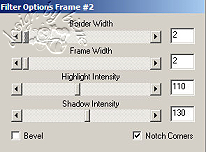
Auswahl aufheben.
Zusammenfassen - Alle zusammenfassen.
Bearbeiten - Kopieren - Einfügen als neue Ebene.
Bild - Größe ändern - 96% - Größe aller Ebenen anpassen
- ausgeklickt.
Auswahl - Alles Auswählen.
Auswahl - Frei.
Wechsel auf die Hintergrundebene.
Ändere deine Materialien in diesen Farbverlauf.

Ebene - Neue Rasterebene.
Fülle die Auswahl damit.
Auswahl aufheben.
Wechsel auf die oberste Ebene.
Ebene - Neue Rasterebene.
Auswahl - Alles auswählen.
Auswahl - ändern - verkleinern 2 px.
Auswahl umkehren.
Füll die Auswahl mit einem Goldmuster.
Effekt - Filter - Bordermania - Frame#2 - gleiche Werte.
Auswahl aufheben.
Füge nun die nötigen ©Infos, deinen Namen oder
Wasserzeichen ein.
Für meinen Schriftzug habe ich die Schrift Monamour
Script Pro verwendet.
Zusammenfassen - Alle zusammenfassen - als jpg.
abspeichern - und fertig bist du!
Ich hoffe du hattest ebenso viel Spaß wie ich an diesem
Tut!
- 31. Oktober 2007 -
- überarbeitet 18. September 2013 -
 |